いやあ一時はどうなることかと……。
WordCamp Kyotoでも紹介されていたWordPress最新バージョンの2.9ですが、以前は最新版に不具合があったこともあり、小数点第1位がアップデートされるまで待とうという根拠のない自分ルールで待っておりましたところ、先日2.9.1が出たので重い腰を上げてアップデートしようと決意。
WordPress 2.8の自動アップグレード不具合に気をつけて – カイ士伝
https://bloggingfrom.tv/wp/2009/06/14/2207
しかし自動アップグレードでさくっとアップグレードしようとしたらなぜかエラーが出てアップグレードできず。よく見ると「お前のサーバーはMySQLのバージョンが古いから無理だよ」という警告が出てました。
そうか、MySQLが古いんじゃ仕方ないか……とあきらめかけたところでGoogle検索してみたら、さくらインターネットはMySQLのバージョンが古いものの、それを新しくする方法もあるらしい。
さくらインターネットのレンタルサーバで WordPress 2.9 へアップグレードできない方へ – Bamboo Studio * バンブースタジオ | Blog
http://bamboostudio.tank.jp/archives/1692
基本的には上記URLを見ながらやればいいのですが、いくつかつまづいたところもあるので、自分の経験に基づいた補足を入れておきます。
さくらインターネットのMySQLアップデートはざっくりこんな感じの流れ。
- 現在のデータベースをダウンロード
- さくらインターネットのコントロールパネルからデータベース削除
- さくらインターネットのコントロールパネルからダウンロード済みのデータベースをアップロード
- WordPress側の記述を修正
まずダウンロードについては上記URLを見ながらやればいいのですが、ここで2点ほど注意事項。1つはさくらインターネットにデータベースをアップロードするとき、ファイル容量が大きすぎるとアップデートができません。細かい容量制限を確認できてませんが、100MBを超えているようなケースでは間違いなくアウトのようです。その場合は後述する「BigDump」というツールを使います。こちらは上記URLのコメント欄から情報いただきました。
また、BigDumpではさくらインターネット標準設定のクエリ行数でデータベースを保存した場合、行数が多すぎてエラーでることもある模様。実際に私もそこでこけました。そのあたりは以下のブログに詳細されていますが、クエリ行数を減らす設定をしてからダウンロードすることをおすすめします。
WikiCookRecipe日記: MySQLインポートファイルがでかすぎる時には BigDump を使ってみよう!
http://wcrblog.seesaa.net/article/110178405.html
実際の手順としてはさくらインターネットのコントロールパネルにログイン。このあたりはさすがにさくらユーザーなら基本だと思われますので割愛。
さくらインターネットサーバコントロールパネル
https://secure.sakura.ad.jp/rscontrol/
コントロールパネルからデータベースを選び、phpMyAdminのロゴをクリック。データベースあまりさわってなくてパスワードわからないときはパスワード上書きすれば大丈夫。
phpMyAdminの画面が表示されたら、先ほどの解説ブログに従ってログイン。URL一応もう1回貼っておきますが、ポイントは文字コードをUTF-8にすることです。
さくらインターネットのレンタルサーバで WordPress 2.9 へアップグレードできない方へ – Bamboo Studio * バンブースタジオ | Blog
http://bamboostudio.tank.jp/archives/1692
あとはこのブログに従ってダウンロードするのですが、先ほどの通りダウンロードしたファイル容量が大きい人はBigDumpを使う必要があり、BigDumpではクエリ行数の変更が必要です。ということでこの条件に当てはまる人は下記の設定でダウンロードをお勧めします。赤いところが標準の設定、青いところがファイル容量多い人向けの準備用設定です。
ダウンロードが完了したらいよいよコントロールパネルからデータベースを削除。なお、解説ブログによればこれを削除してもコントロールパネルからは消えるけれどデータそのものは消えてないらしいので、この時点でphpMyAdminをクリックした先のURLを控えておくとよいようです。
削除したら今度はコントロールパネルからDBを新規作成すると新しいバージョンで作成が可能。今まで通りの手順でアクセスして、今度はダウンロードしておいたファイルをアップロードするのですが、先ほどからの説明の通り、ダウンロードしたファイル容量が大きすぎる人は下記からBigDumpをダウンロードしてください。これは先に準備しておいたほうがいいかもね。「DOWNLOAD」って書いてあるところから落とせます。
BigDump: The Staggered MySQL Dump Importer
http://www.ozerov.de/bigdump.php
ダウンロードしたファイルは「bigdump.php」というファイルが1つだけ。これを手持ちのテキストファイルで開き、該当部分を修正します。
修正箇所はさくらインターネットのコントロールパネルを見ながら、新しく作ったデータベースの設定を入力します。
// Database configuration
$db_server = ‘mysqlxxx.db.sakura.ne.jp‘;
$db_name = ‘ユーザーID‘;
$db_username = ‘ユーザーID‘;
$db_password = ‘パスワード‘;
いずれも管理画面のここをそのままコピペするだけです。パスワードは自分でいれてね。
また、文字コードを合わせるために、以下の部分も修正しておいてください。
$db_connection_charset = ‘utf8‘;
これが終わったら自分のサーバーのどこか好きなところに、bigdump.phpとダウンロード済みのデータベースの2つをアップロード。あとで削除しやすいようにフォルダを新しく作ってアップロードするといいかも。
アップロードが終わったらブラウザでbigdump.phpを置いた場所にアクセスすれば画面が開くので、そこで読み込みを開始しましょう。英語のインターフェイスですが良く読めばわかるはず。キャプチャトルの忘れちゃったのでご勘弁を……。時間はかかりますが、進行状況はバーで表示されますのでのんびりお待ちくださいませ。
アップデートが終わったらまた解説ブログの通り、wp-config.phpを書き換えてアップロードすれば終了。おつかれさまでした! また、bigdump.phpとデータベースはそのままアップロードしておくといろいろ丸見えになっちゃうので作業終わったら削除をお忘れなく。
ほんとはWordPress 2.9の新機能にも触れようと思ったけど力尽きたのでとりあえずこのあたりで……。
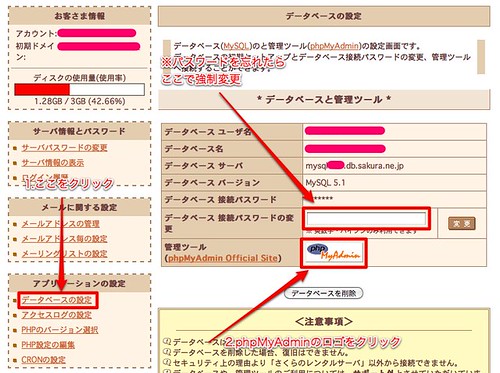
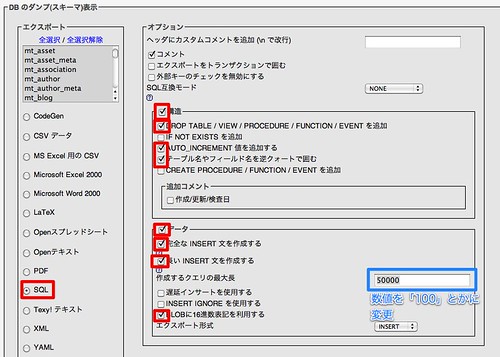
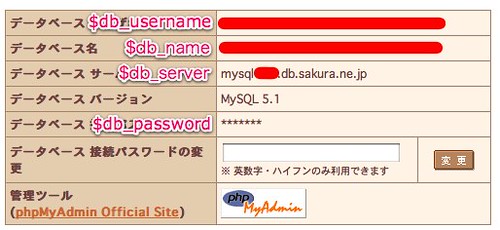
http://blogging.from.tv/wp/2010/01/10/3223
さくらインターネットでWordPressを2.9にアップデートするためにMySQLをバージョンアップ – カイ士伝
http://blogging.from.tv/wp/2010/01/10/3223
さくらインターネットでWordPressを2.9にアップデートするためにMySQLをバージョンアップ http://bit.ly/4OJVJ1
さくらインターネットでWordPressを2.9にアップデートするためにMySQLをバージョンアップ – カイ士伝: WordPress http://bit.ly/8ryprJ
@happyroom これですねー http://blogging.from.tv/wp/2010/01/10/3223
ここらへんを参考に、DBの移行段取りを考えよう。 http://bamboostudio.tank.jp/archives/1692 http://blogging.from.tv/wp/2010/01/10/3223
カイさま、初めまして。
こちらの記事を参考にして、MySQLのバージョンアップを無事にやりおおせることができました。データベースファイルが40MB以上もあって、私の能力ではデータベースの引っ越しは不可能と諦めていたのですが、おかげでWordPressも最新版にバージョンアップすることができました。
本当にありがとうございました。m(_”_)m
すみません、こんなところで質問するのは場違いだとはわかっていますが、
とても困っていて検索していたらここにたどり着きました。
さくらインターネットでwordpressを導入しようと思っているのですが、
すべてアップロード後、URLにアクセスすると
エラー: データベースに接続できません
とでて何もできません。
何が原因なのでしょうか?
データベースをいったん削除して新規作成したのですが、
問題あったでしょうか?